Meskipun Debian tersedia dengan beberapa lingkungan desktop, namun jika Anda ingin menginstal lingkungan Desktop Pantheon Linux yang indah di Debian Stretch atau Buster, berikut adalah langkah-langkah yang harus diikuti…
OS Dasar datang secara default dengan Pantheon Desktop, namun tidak terbatas pada itu saja, kita juga dapat menginstalnya di Linux lain seperti Debian dan Ubuntu. Dalam tutorial ini, kita akan melihat cara menginstal dan menggunakan Pantheon pada sistem Debian Stable (Buster) atau (Stretch). Di sini, saya menggunakan Debian Buster yang diinstal Cinnamon.
Apa yang Anda butuhkan untuk melakukan tutorial ini?
- Sistem Debian
- Akses pengguna Sudo
- Konektivitas internet
Apa yang akan kita pelajari di sini?
- Cara menambahkan repositori di Debian untuk menginstal desktop Pantheon
- Cara beralih di antara beberapa lingkungan desktop yang diinstal
- Bagaimana cara menghapus Pantheon?
Langkah 1:Instal paket tambahan yang diperlukan
Jika Anda belum pernah menambahkan repositori apa pun ke sistem, maka kita perlu memiliki paket untuk mendukung proses itu. Juga, instal alat yang disebut wget untuk mengunduh file secara langsung menggunakan terminal perintah.
sudo apt install apt-transport-https software-properties-common wget
Langkah 2:Unduh paket repo Debian Pantheon
Pantheon dapat diinstal di bawah stable saat ini, yaitu Buster, dan pendahulunya, yaitu Stretch karena paket tersedia untuk kedua versi. Anda bisa mendapatkannya sesuai versi Linux Debian Anda.
Untuk Debian Buster:
wget https://gandalfn.ovh/debian/pool/main/p/pantheon-debian-repos/pantheon-debian-repos_5.0-0+pantheon+buster+juno1_all.deb
Untuk Debian peregangan:
wget https://gandalfn.ovh/debian/pool/main/p/pantheon-debian-repos/pantheon-debian-repos_0.4-0+pantheon+stretch+loki1_all.deb
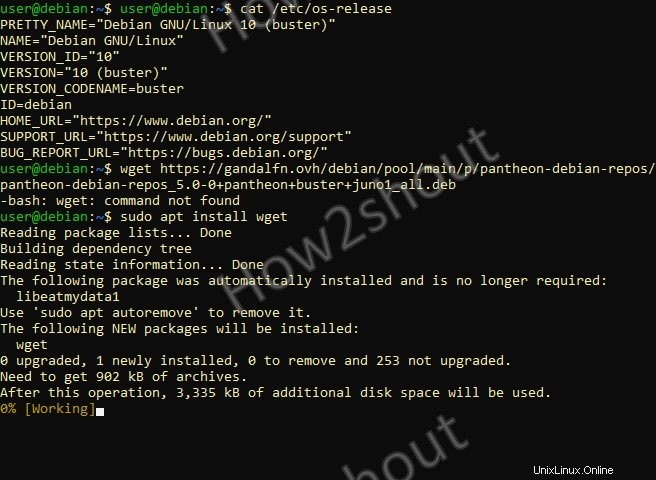
Langkah 3:Integrasikan Repositori Pantheon
Untuk Buster:
sudo apt install ./pantheon-debian-repos_5.0-0+pantheon+buster+juno1_all.deb
Untuk Peregangan:
sudo apt install ./pantheon-debian-repos_0.4-0+pantheon+stretch+loki1_all.deb
Langkah 4:Jalankan pembaruan sistem
Untuk memastikan sistem telah mengenali repositori yang baru ditambahkan dan paket yang tersedia di dalamnya untuk diinstal, jalankan perintah pembaruan sistem:
sudo apt update
Langkah 5:Perintah untuk Menginstal pantheon di Debian
Terakhir, jalankan perintah yang secara otomatis akan menginstal lingkungan desktop Elementary OS Pantheon di Debian.
sudo apt install pantheon
Langkah 4:Pemasangan tweak dasar
Untuk melakukan perubahan yang berkaitan dengan antarmuka, tema, dan elemen lainnya. Disarankan untuk menginstal alat yang disebut tweak Elementary. Ini memungkinkan Anda untuk menyesuaikan tampilan Pantheon secara lebih luas.
sudo apt install elementary-tweaks
Langkah 5:Masuk ke Desktop Debian Pantheon
Setelah penginstalan selesai logout sistem Anda dan sebelum masuk, klik ikon kunci inggris diberikan di bilah atas layar masuk. Di sana Anda akan melihat semua lingkungan desktop yang tersedia di sistem Debian Anda termasuk Pantheon, jadi pilih dan masuklah.
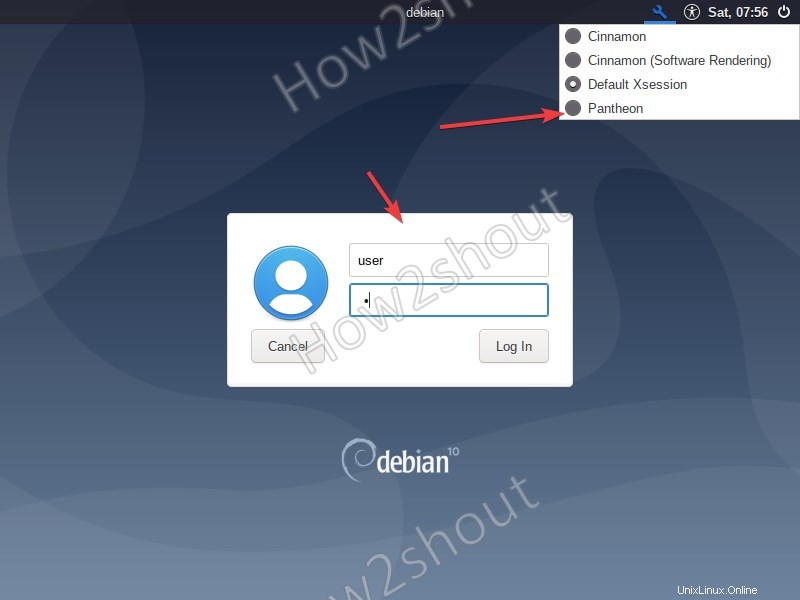
Jadi, inilah Pantheon kami yang berjalan di Debian untuk memberi kami nuansa dan tampilan macOS. Kami akan memiliki dermaga di bagian bawah, di bagian atas adalah bilah yang memungkinkan Anda menelusuri aplikasi di sebelah kiri, waktu di tengah, dan berbagai kontrol seperti volume, jaringan, baterai, jangan ganggu dan matikan ikon di sisi kanan.
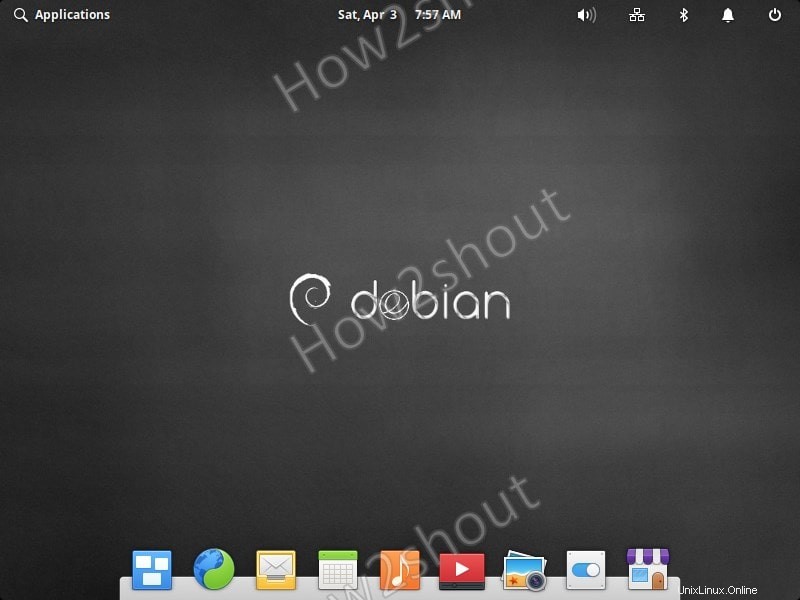
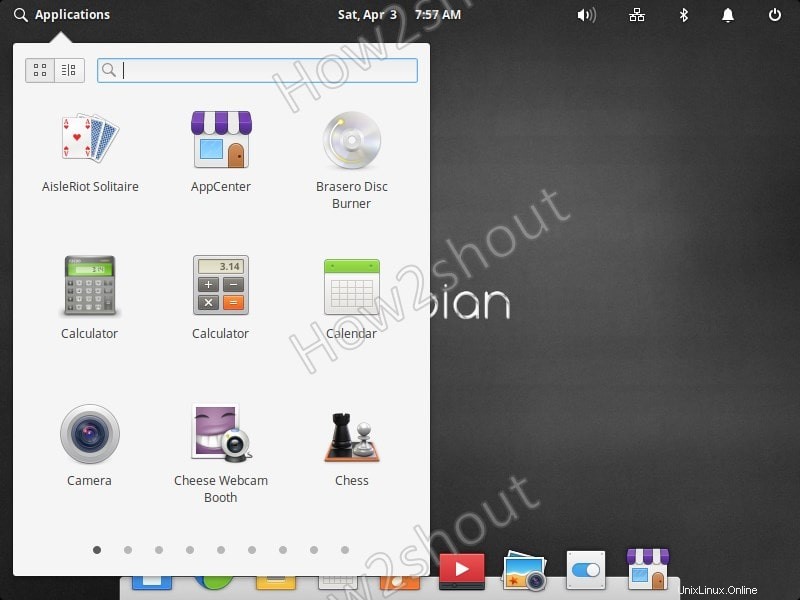
Dengan bantuan Tweaks dasar , kita dapat menyesuaikan tampilan Pantheon kita di Debian selangkah lebih maju. Seperti kemampuan untuk mengaktifkan Tema Gelap, menyesuaikan ikon, font, dan lainnya…
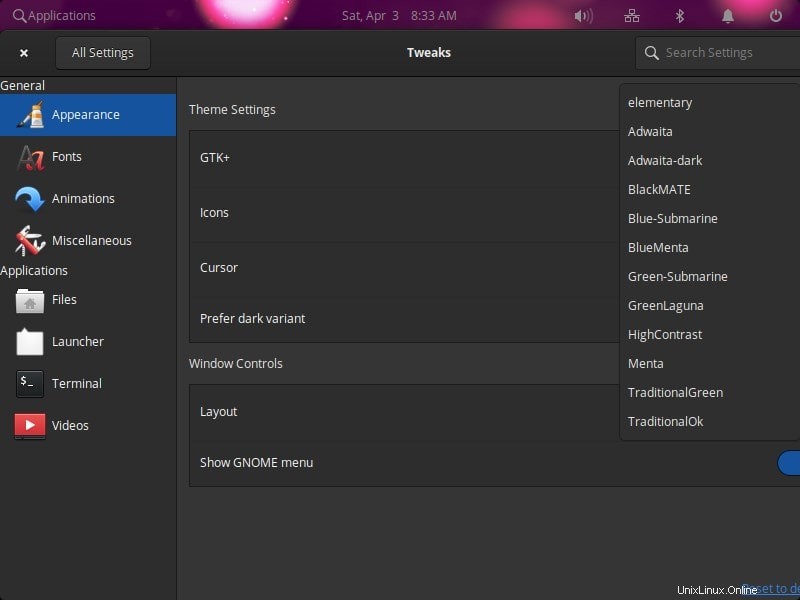
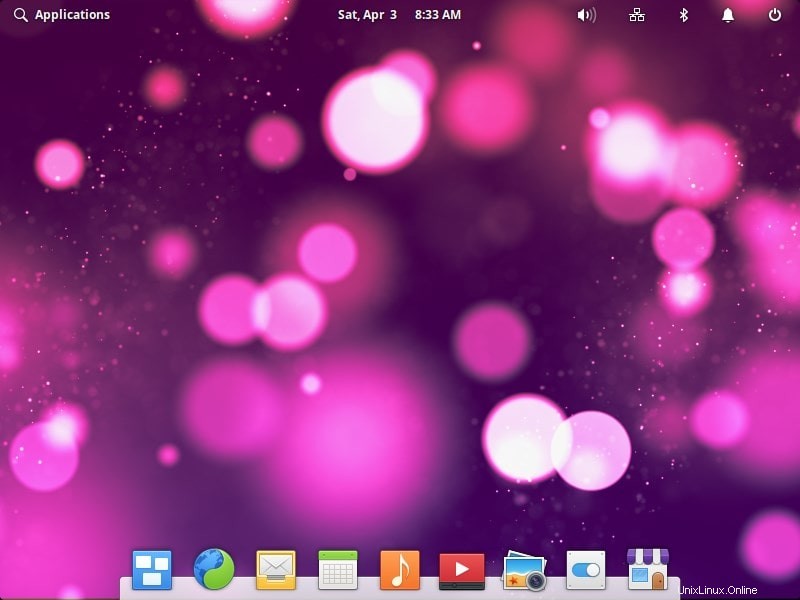
Catatan akhir
Seperti yang kita ketahui Debian adalah sistem operasi Linux yang cukup stabil dan di atas itu ketika kita menggabungkannya dengan pantheon, semuanya menjadi sangat hebat. Jika Anda menginginkan basis yang kuat dengan antarmuka yang sangat indah dan intuitif. Kemudian cobalah tutorial ini.